
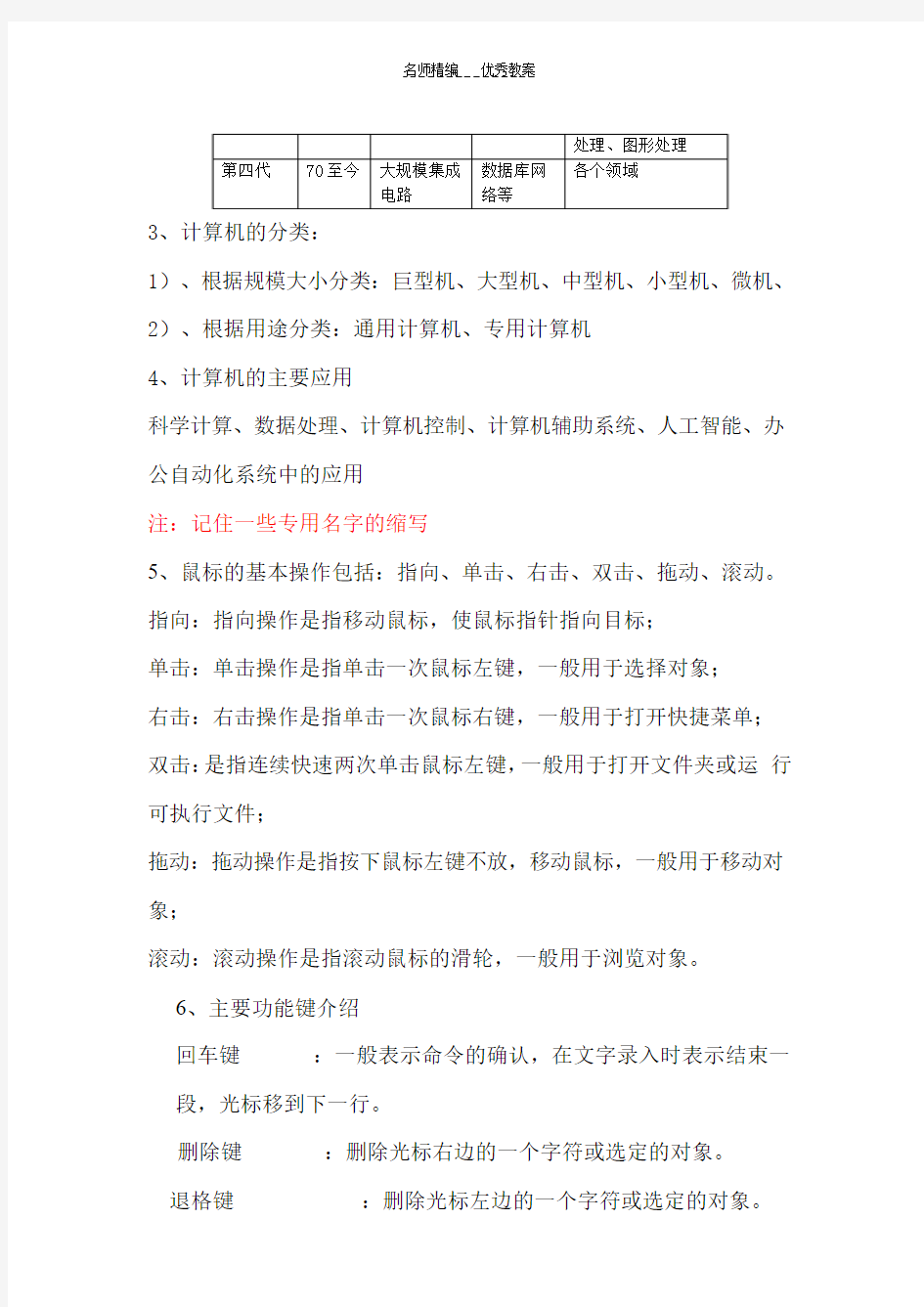
《计算机应用基础》教案
一、教学内容: 1、了解计算机的发展;
2、了解计算机系统的组成以及各部分的主要功能;
3、掌握键盘的使用,熟练掌握标准指法操作;
4、了解计算机中数据的表示编码。
5、计算机病毒诊断及防范
二、教学基本要求
了解计算机的特点、发展史(包括微型计算机的发展史)、类型、应用领域及前景;掌握计算机软件系统及硬件系统构成,了解微机的硬件系统,包括掌握微机系统硬件组成及主要性能指标。了解微机的软件系统,包括掌握机器指令与计算机语言(机器语言,汇编语言,高级语言)的概念、系统软件与应用软件的概念;数据在计算机中的表示及编码,包括了解二进制数概念、计算机内采用二进制数的优点。
三、重点与难点
重点:计算机的发展史和应用领域,计算机软件系统及硬件系统构成,数据在计算机中的表示及编码
难点:计算机基本工作原理,数据在计算机中的表示及编码。
四、教学方法:讲授(ppt)
五、教学过程:
第一讲、计算机概述(2学时)
1、什么是计算机(概念)
2、计算机发展过程
3、计算机的分类:
1)、根据规模大小分类:巨型机、大型机、中型机、小型机、微机、2)、根据用途分类:通用计算机、专用计算机
4、计算机的主要应用
科学计算、数据处理、计算机控制、计算机辅助系统、人工智能、办公自动化系统中的应用
注:记住一些专用名字的缩写
5、鼠标的基本操作包括:指向、单击、右击、双击、拖动、滚动。指向:指向操作是指移动鼠标,使鼠标指针指向目标;
单击:单击操作是指单击一次鼠标左键,一般用于选择对象;
右击:右击操作是指单击一次鼠标右键,一般用于打开快捷菜单;
双击:是指连续快速两次单击鼠标左键,一般用于打开文件夹或运行可执行文件;
拖动:拖动操作是指按下鼠标左键不放,移动鼠标,一般用于移动对象;
滚动:滚动操作是指滚动鼠标的滑轮,一般用于浏览对象。
6、主要功能键介绍
回车键
删除键
退格键
大写锁定键
数字锁定键
上档键
控制键
插入键
光标移动键<→、↑、←、↓>:光标按箭头方向移动一个字符。
第二讲、计算机系统(2学时)
计算机系统:是由硬件系统和软件系统两部分组成;两者相辅相成,构成计算机系统的统一体。
1、计算机硬件系统
硬件系统组成
由运算器、控制器、存储器、输入设备和输出设备五部分组成。
1) 中央处理器CPU
运算器和控制器合称为中央处理单元,简称CPU。
CPU的作用是处理数据、存取数据或指令、协调各部件工作等。
2) 存储器
存储器用于保存数据和程序。
存储器分为内部存储器和外部存储器
内存又分为只读存储器(ROM)和随机存储器(RAM)
外存分为软盘、硬盘、光盘、磁带
它们的特点和缺点
存储器的有关术语简述如下:
*位(Bit):存放一位二进制数即0或1。位是计算机中存储信息的最小单位。
*字节(Byte):8个二进制位为一个字节。为了便于衡量存储器的大小,统一以字节(Byte简写为B)为单位。字节是计算机中存储信息的基本单位
*地址:整个内存被分成若干个存储单元,每个存储单元一般可存放8
位二进制(字节编址)。每个存储单元可以存放数据或程序代码。为了能有效地存取该单元内的内容,每个单元必须有唯一的编号(称为地址)来标识。
*读操作(Read):按地址从存储器中取出信息,不破坏原有的内容,称为对存储器进行“读”操作。
*写操作(Write):把信息写入存储器,原来的内容被覆盖,称为对存储器进行“写”操作。
*主频主频是衡量CPU运行速度的重要指标。它是指系统时钟脉冲发生器输出周期性脉冲的频率。通常以赫兹(Hz)为单位。目前的奔腾Ⅵ微处理器的主频已高达1.5GHz、2.2GHz。
*字长字长是CPU可以同时处理的二进制数据位数。如64位微处理器,一次能够处理64位二进制数据。常用的有16位、32位、64位微处理器。
3)输入设备
输入设备用来接受用户输入的原始数据和程序,并将它们转变为计算机可以识别的二进制形式存放到内存中。常用的输入设备有键盘、鼠标、扫描仪、光笔、数字化仪、麦克风等。
4)输出设备
输出设备用于将存放在内存中由计算机处理的结果转变为人们所能
接受的形式。常用的输出设备有:显示器、打印机、绘图仪、音箱等。
2、软件系统
分为系统软件和应用软件
1). 系统软件
(1)操作系统
(2)语言处理程序
(3)数据库管理系统
(4)网络管理软件
(5)常用的服务程序
2).应用软件
应用软件是在计算机硬件和系统软件的支持下,为解决各类专业和实际问题而设计开发的一类软件。如文字处理、电子表格、多媒体制作工具、各种工程设计和数学计算软件、模拟过程、辅助设计和管理程序等。
3、掌握正确的打字方法
?(1)打字姿势
?开始打字之前一定要端正坐姿。如果坐姿不正确,不但会影响打字速度的提高,而且还会容易疲劳,出错。
①脚平放,腰部挺直,两臂自然下垂,两肘
贴于腋边;
②身体可略倾斜,离键盘的距离为20—30厘米;
③打字稿件放在键盘的左边,或用专用夹夹在
显示器旁边,打字时眼观文稿,身体不要跟着
倾斜。
打字姿势归纳为:直腰、弓手、立指、弹键
(2)打字指法
打字的指法非常重要,掌握正确的指法是提高打字速度的前提和基础。
第三讲、数据编码和进制转换(4学时)
?1、编码指采用少量的基本符号按照一定原则,用以表示大量的、复杂多样的信息。
?1)字符编码
?字符编码采用的是“ASCII码”,即美国标准信息交换代码。
?2)汉字编码
?输入编码主要分为四类:数码、音码、形码、音形码。
?我国的汉字编码规范采用的是1981年5月国家标准局颁布的GB2312-80标准,称为国标码,包括按拼音排序的一级汉字库3755个,按部首排序的二级汉字库3008个,还有682个字母和图形符号,共计7445个汉字及符号等。把区位码转换成国标码和机内码的方法是:首先把十进制的区位码按区位分别转换成十六进制数并分别加上2020H,即为国标码,再加上8080H,即为机内码。
?2、常用进制及其转换
?1)常用进制:十进制、二进制、八进制、十六进制
?2)主要概念
?基:某种数制所使用的全部符号的集合。
?基数:基的个数。
?位:每个符号在数中的位置。
?权:每个数位对应的单位值。
3)不同进制数的表示方法:( 数)下标
?4)不同进制数的分解表示法5)不同进制转换
(1).非十进制转换为十进制[求和法] 对非十进制数按权展开求累加和即可。
(2).十进制转换为非十进制例:将十进制数105.125转换
成二进制。1)整数部分[取余法] 用r进制的基数逐次去除十进制数的整数部分,直到商为0,取其余数。2)小数部分[取整法] 用r进制的基数逐次去乘十进制的小数部分,取其整数。第二步:将十进制数0.125转换成相应的二进制。
本节主要讲二进制和十进制之间转换,其它进制制作了解。
第四讲计算机病毒诊断及防范(2学时)
教学过程:
新课引入:有两台相同配置的计算机,经过两个月的使用却出现了不同的情况,其中一台性能依然很稳定,而另一台却出现经常性死机现象,并且其运行速度非常慢,由此向学生提出出现这种情况的原因是什么?
首先让学生根据自己所学的知识和实际经验来进行分组讨论,然后每组派一位代表发表一下观点,然后由教师逐一记录每一组的观点,并进行整理和总结,根据总结开始逐步导入新课:
1、计算机的工作环境
①温度②湿度③清洁度④电磁干扰⑤电源
2、正确使用计算机,养成良好的操作习惯
①经常性使用计算机
②正确开关机
③安装拆卸计算机硬件设备时,必须断开与市电的连接,并确认身体不带静电
④在触摸内部部件或电路板前要先释放人体所带的静电
⑤在计算机工作时不要搬动或打开机箱
⑥严禁带电插拔外设接头和板卡
⑦使用外来软盘或光盘前,要先查毒,再使用
⑧系统非正常退出重新启动后,要进行硬盘扫描,即使修复可能的错
3、计算机病毒的防治
病毒的概念:是人为编制、对计算机系统具有破坏作用的程序。(1)计算机病毒的特点
①潜伏性②隐蔽性③激发性④破坏性⑤传染性
(2)计算机病毒的分类
①引导型病毒②文件型病毒③复合型病毒④宏病毒⑤网络蠕虫病毒
(3)计算机感染病毒的症状
(4)计算机病毒的传播途径
(5)计算机病毒的预防
(6)常用杀毒软件
目前比较优秀的杀毒软件有瑞星杀毒软件、江民杀毒软件、金山毒霸等。
目前,每天都有新的计算机病毒的出现,因此,必须及时升级杀毒软件。
教学小结:通过本节课的学习,学生对如何维护好个人计算机有了更深的了解,能基本掌握微机的软硬件维护,并对病毒也有了更进一步的了解,也学会也如何使用杀毒软件对各种病毒进行查杀。
第二章Windows XP操作系统
一. 教学内容
操作系统的概念、功能、分类及发展,常见的微机操作系统及其发展;微机操作系统的安装方法;用户界面的概念;中文WindowsXP的基本知识和基本操作;Windows XP资源管理;Windows XP文件和文件夹操作;Windows XP控制面板与环境设置;Windows XP常用附件的使用(系统维护、记事本、写字板、计算器、画图、录音机、媒体播放器)。
二.教学基本要求
了解操作系统的概念、功能、分类及发展,常见的微机操作系统及其发展。熟练掌握文件及文件夹的管理操作。了解Windows XP控制面板与环境设置。掌握Windows XP常用附件的使用。
三.重点与难点
重点:文件及文件夹的管理操作。
难点:文件及文件夹的管理操作。Windows XP控制面板与环境设置。
四、教学方法:讲授(ppt)
五、教学过程:
第一讲、基础知识和基本操作(2学时)
1、操作系统的定义操作系统(Operating System,OS)是用于控制和管理计算机硬件和软硬资源、合理组织计算机工作流程、方便用户充分而高效地使用计算机的一组程序集合。
2、操作系统的分类
操作系统有各种不同的分类标准,常用的分类标准有:
1)按与用户对话的界面分类
2)按能够支持的用户数分类
3)按是否能够运行多个任务为标准分类
3、Windows XP的新特性
1)个性化的欢迎界面和用户间快速切换。
2)整个系统提供了更加简单的操作。
3)Windows XP为用户提供了更多娱乐功能。
4)Windows XP提供了一个新的视频编辑器Windows Movie Maker。5)Windows XP提供了更好用的网络功能。
6)Windows XP的计划任务将在系统后台自动执行。
7)远程支援。
8)内置网络防火墙功能。
9)“智能标签”软件。
4、Windows XP启动和退出
1)启动开机后系统硬件自检,然后自动启动计算机系统。
先开显示开关,再开主机开关。
2)退出
(1)正常退出
关闭所有的应用程序窗口;
[开始][关闭系统][关闭计算机] [确定];
关闭主机和显示电源。
(2)非正常退出
使用复合键进行热启动。
5、Windows XP的基本元素及其操作
6、鼠标操作(前面已讲过,简单复习。)
1).指向2).单击3).双击4).拖曳5).单击右键
7、Windows 桌面
1)桌面:指Windows XP启动后的整个屏幕画面。
2)桌面的组成
(1)任务栏:一般在桌面的下方,位置可调整。
包括“开始”按钮、快速启动区、应用程序图标、“计划任务程序”按钮、输入法状态、时钟等基本元素。(2)桌面图标:桌面上显示的一系列图标。
①系统组件图标:我的电脑、我的文档、网上邻居、Internet Explorer、回收站、我的公文包等。
②快捷方式图标:用户在桌面上创建的。
③文件和文件夹图标:用户在桌面上创建的文件或文件夹。
8、Windows窗口操作移动窗口:鼠标指向标题栏,按下鼠标左键同时拖动。
a)最小化窗口:单击窗口右上角的“最小化”按钮。
b)最大化窗口:单击窗口右上角的“最大化”按钮。
c)恢复窗口:单击窗口右上角的“还原”按钮。
d)改变窗口大小:鼠标指向窗口边界,单击同时移动鼠标。
e)关闭窗口:单击窗口右上角的“关闭”按钮。
9、对话框的选项和组成元素有:
标题栏、标签、单选框(●)、复选框(√)、列表框、下拉列表框、文本框、数值框、滑标、命令按钮、帮助按钮等。
10、Windows XP菜单操作
1)菜单分类:层叠菜单、下拉菜单、弹出菜单等三类。
2)菜单中常见标记说明
a)(●)------表示目前有效的单选框。
b)(√)-----表示目前有效的复选框。
c)(ALT+字母、CTRL+字母)----表示键盘快捷键。
d)(…)------表示执行该命令会引出一个对话框。
e)(▲)-----表示执行该命令会弹出一个子菜单。
f)“变灰的命令”-----表示该命令当前不能使用。
11、剪贴板
剪贴板是Windows XP中用得最多的实用工具,它在Windows程序之间、文件之间交换信息时,用于临时存放信息的一块内存空间。剪贴板不但可以存储正文,还可以存储图像、声音等信息。通过它可以
把各文件的正文、图像、声音粘贴在一起形成一个图文并茂、有声有色的文档。
利用“剪贴板”交换信息的一般过程:
1)选取文件、文件夹或文件中的信息等对象。
2)将选取的对象放到剪贴板上,即“复制”、“剪切”操作。
3)从剪贴板取出交换信息放在文件中插入点位置或文件夹中,即“粘贴”操作。
第二讲、资源管理(4学时)
1、文件和文件夹的概念
1).文件和文件夹
文件是有名称的一组相关信息的集合,任何程序和数据都是以文件的形式存放在计算机的外存储器(如磁盘、光盘等)上的。任何一个文件都有文件名,文件名是存取文件的依据,即按名存取。一个磁盘上通常存有大量的文件,必须将它们分门别类地组织为文件夹,Windows XP采用树型结构以文件夹的形式组织和管理文件。文件夹相当于MS DOS和Windows XP中的目录。
2).文件和文件夹的命名规则
(1)在文件名或文件夹名中最多可以有255个字符。
(2)一般每个文件都有3个字符的扩展名,用以标识文件类型和创
建此文件的程序。
(3)文件名或文件夹名中不能出现以下字符:/ \ : * ? “ < > | 。(4)不区分大小写字母,例如,TOOL和tool是同一个文件名。(5)可使用通配符“*”和“?”,“*”表示字符串;“?”表示一个字符。(6)文件名和文件夹名中可以使用汉字。
(7)可以使用多个分隔符。例如:my report.tool.sales.total
plan.1999。
2、W i n d o w s X P资源浏览
1)打开方法
2)“资源管理器”窗口的组成
“资源管理器”窗口包括:标题栏、菜单栏、工具栏、地址栏、左窗格、右窗格、状态栏、滚动条等。
3)工具栏的设置和使用工具栏为用户提供一种操作捷径,它在窗口中的显示或隐藏是可以设置的。操作:[查看][工具栏][…]。
4)文件和文件夹的显示
显示方式有四种:大图标、小图标、列表、详细资料。方法一:[查看][…],选择显示方式。
方法二:单击工具栏上的“查看”图标,然后选择显示方式。
5)排列图标
排列顺序有:按名称、按类型、按大小、按日期排列。
方法一:[查看][ 排列图标][…]。
方法一:(快捷操作)
¨鼠标指向右窗格(或“我的电脑”窗口)空白处。
¨单击鼠标右键,弹出快捷菜单。
¨选择排列顺序。
3、文件和文件夹操作
1) 文件和文件夹操作包括:选取、复制、移动、删除、新建、重命名、发送、查看、查找、磁盘格式化等操作。
2) 文件和文件夹操作一般在“资源管理器”或“我的电脑”窗口中进行。
3) 文件和文件夹操作方式:菜单操作、快捷操作、鼠标拖曳操作。4)对象选取操作选取单一个:单击。
选取连续多个:选取第一个对象,按住
全部选取:[编辑][全选]。
5)复制操作菜单操作方式:
选取操作对象[编辑][复制] 选取目标文件夹[编辑][粘贴]。
快捷操作方式:
选取操作对象指向选取对象单击鼠标右键,择“复制”选取目标文件夹单击鼠标右键,选择“粘贴”。
拖放操作方式:
选取操作对象鼠标指向选取的对象。
按住
6)、移动操作快捷操作方式:
选取操作对象。指向选取对象单击鼠标右键,选择“剪切”。选取目标文件夹。单击鼠标右键,选择“粘贴”。
拖放操作方式:
选取操作对象。
鼠标指向选取的对象。
按住鼠标左键不放,拖动鼠标到目标文件夹后释放。
7)、删除操作快捷操作方式:
选取操作对象。
指向选取对象单击鼠标右键,选择“删除”。
在弹出“确认文件删除”对话框中,选择“是”。
键盘操作方式:
选取操作对象。
按删除键/
8)、创建操作创建文件夹操作:
选取要创建子文件夹的位置。
指向右窗格空白处单击右键,选择[新建][文件夹]。
输入文件夹名称,其默认的名称为“新建文件夹”。
确定。
9)、重命名操作
选取要重命名的一个文件或文件夹。
指向选择对象单击右键,选择“重命名”。
输入新的名称。
<回车>。
10)、设置属性
“属性”选项说明:
只读:文件设置“只读”属性后,用户不能修改其文件。
隐藏:文件设置“隐藏”属性后,只要不设置显示所有文件,隐藏文件将不被显示。
存档:检查该对象自上次备份以来是否已被修改。
系统:如果该文件为Windows XP内核中的系统文件,则自动选取该属性。
11)、磁盘格式化操作所有磁盘都必须格式化才能使用,对于使用过的磁盘有时也有必要重新格式化。
方法二:在窗口中选择[文件][退出]。
方法三:双击应用程序的控制菜单栏。
方法四:按
方法五:按复合键 。
6、应用程序的切换
方法一:单击对应窗口。
方法二:单击任务栏上对应的应用程序窗口图标。
方法三:按复合键
方法四:按复合键
7、添加/删除程序
8、搜索文件和文件夹
关于计算机应用基础课程教学 ●引言 近年来,随着信息技术和互联网的飞速发展,传统教育受到了巨大的冲击,学生的学习方式发生了巨大变化,教师的教学方式也受到极大挑战,教学模式的变革变得非常迫切。作为一种国外引入的教学模式,翻转课堂正好符合信息技术与教育教学深度融合的要求,与我国教育界一直从以教为中心向以学为中心转变的改革方向一致,因此,翻转课堂在我国基础教育及高等教育中迅速普及开来。然而,注重理论探讨缺乏实践研究是我国教育研究的通病,对于翻转课堂的研究也不例外,因此,我们着力将现有的翻转课堂理论应用于课堂教学的实践中,探讨翻转课堂的设计及应用。 ●翻转课堂概述 早在19世纪早期,美国西点军校的General Sylvanus Thayer将军就尝试让学生在上课前对课堂上要讲授的内容进行提前学习,到上课时,教师不再以讲授为主,而是要组织开展小组解决问题的互动活动。然而,这种方式在当时并没有引起人们的广泛关注并进行推广。[1]翻转课堂真正被提出并流行开来是在2007年,美国科罗拉多州的林地公园高中,化学教师乔纳森伯尔曼(Jon Bergmann)和亚伦萨姆斯(Aaron Sams)开始使用录屏软件录制PowerPoint演示文稿的播放和讲解声音,并将视频上传到网络,以此来帮助缺席
的学生补课。后来,这两位教师逐渐开始让学生在家通过观看教学视频来学习本来应该在课堂上讲授的知识,从而腾出课堂时间来完成作业,并对学生在学习中遇到的问题进行讲解。这种教学模式受到了学生的广泛欢迎并逐渐传播开来。随后,萨尔曼可汗(Salman Khan)也成功运用了这一模式来辅导他的一位亲戚,并创建了可汗学院。2011年,他在TED(Technology Entertainment Design)大会上的演讲报告《用视频重新创造教育》中将翻转课堂介绍给了全世界。从此,翻转课堂这一教学模式逐渐受到来自基础教育和高等教育工作者的广泛关注。[2] 翻转课堂(Flipped Classroom)将传统教学中课中知识传授、课后知识内化的流程进行颠倒,学生课前通过教师提供的教学视频和其他学习材料完成知识的学习,课中教师首先为学生解决课前学习中遇到的问题,然后,学生通过小组讨论、合作探究、完成任务等实现知识的内化。[3]翻转课堂的翻转不仅指学习场所的变化和教学流程的颠倒,也指师生角色的改变,其本质是教学流程翻转所带来的知识传授的提前和知识内化的优化。[4] ●翻转课堂教学实践 根据翻转课堂教学理论,我们在计算机相关专业计算机应用基础课程教学中开展了翻转课堂的实践。下面从课程总体设计、学生分析、翻转流程设计和应用效果等四部分来阐述。
计算机应用基础操作步骤(win7) 必考知识点:桌面设置一题;文件夹与文件设置一或二题;附件一题;Internet一题 一、桌面设置 1、更改菜单大小为20; 答:右击桌面空白处/个性化/窗口颜色/项目选择“菜单”/大小更改为“20”/确定按钮退出; 2、设置在桌面上显示“计算机”(控制面板、回收站、网络等); 答:右击桌面空白处/个性化/更改桌面图标/桌面图标”计算机”打钩/确定按钮退出 3、设置桌面背景为“场景”中的第四个“img28.jgp”,并设置图片位置为“居中”; 答:右击桌面空白处/个性化/桌面背景/选中”场景”第四个打钩/图片位置选择”居中”/保存修改 4、设置屏幕保护程序“气泡”; 答:右击桌面空白处/个性化/屏幕保护程序/选中”气泡”/确定 5、设置播放Windows启动声音,设置声音方案为“热带大草原”; 答:右击桌面空白处/个性化/声音,跳出声音选项卡,对“播放Windows启动声音”打钩,声 音方案下拉选择“热带大草原”; 6、设置鼠标属性“启用指针阴影”; 答:右击桌面空白处/个性化/更改鼠标指针/启用指针阴影 7、将考生文件夹下的“Tools.exe”程序锁定到任务栏;将“Testing.exe”程序从任务栏 解锁; 答:在考生文件夹下,找到“Tools.exe”,选中并拖曳(按住左键不放)到任务栏上 再放开;右击任务栏上的“Testing.exe”按钮/将此程序从任务栏上解锁 二、文件夹或文件设置 1、设置文件夹选项,在标题栏显示完整路径,鼠标指向文件夹和桌面项时显示提示信息, 将已知文件类型的扩展名隐藏; 答:右击左下角“开始菜单”按钮,打开资源管理器;“工具”菜单/文件夹选项/查看选项卡/高级设置/选中”在标题栏显示完整路径”/”确定”按钮退出;单击“工具”菜单/文件夹选项/查看选项卡/”鼠标指向文件夹和桌面项是显示提示信息”打钩/”确定”按钮退出; 单击“工具”菜单/文件夹选项/查看选项卡/”隐藏已知文件类型的扩展名”打钩/”确定”按钮退出; 2、将考生文件夹下的DOWN文件夹设为高级共享,共享名为“下载”; 答:打开考生文件夹找到”DOWN”文件夹,右击/属性/共享选项卡/高级共享/”共享此文件”打钩,共享名设置成”下载”/按确定按钮退出 3、在考生文件夹下简历MP3文件夹; 答:找到考生文件夹/右击空白处/新建/文件夹/重命名为”mp3”; 4、查找考生文件夹下所有扩展名为mp3的文件,并将这些文件复制到上题简历的MP3 文件夹中;查找考生文件夹中以D和E开头的全部文件复制到MP3文件夹中; 答:在考生文件夹下的搜索框,输入“*.MP3”,将搜索到的mp3文件复制到mp3文件夹;在考生文件夹下的搜索框,输入“D*.*”,将搜索到的D字开头文件复制到mp3文件夹,在考生文件夹下的搜索框,输入“E*.*”,将搜索到的E字开头文件复制到mp3文件夹; 5、将考生文件夹下的USER文件夹中的文件MACRO。OLD设置成隐藏和存档属性; 答:右击”MACRO.OLD”文件/属性/常规选项卡/”隐藏”打钩/点击右边的”高级”按钮/文件属性/可以存档文件打钩 6、将C盘卷标更改为“Exam”; 答:右击C盘,重命名为“Exam”。
1、打开考生文件夹下的文件,完成以下操作: (1)将标题"网络通信协议"设置为三号黑体、红色、加粗、居中。 ( (3)在表格的最后增加一列,列标题为"平均成绩"。 (4)设置表格中文字的对齐方式为"靠上居中",字体为五号、红色、隶书。 完成以上操作后,将该文档以原文件名保存在考生文件夹下。 评析: 操作提示: ①选定标题"网络通信协议",单击"格式"菜单中的"字体"命令,打开"字体"对话框,将字体设置为三号黑体、红色、加粗,单击"格式"工具栏中"居中"按钮。 ②在素材中插入三行四列表格,输入表格中内容,选中表格,单击鼠标右键,在弹出快捷菜单中选择单元格对齐方式为靠上居中,在工具栏中设置字体为五号、红色、隶书。 ③选中最后一列,执行"表格"→"插入"→"列(在右侧)"菜单命令,并输入列标题"平均成绩"。 ④保存文件。 2、打开考生文件夹下的文件,完成以下操作: (1)将所给段落文字添加蓝色底纹(应用范围为文字),左右各缩进0.8厘米、首行缩进2个字符,段后间距设置为16磅。 ( (3)设置表格单元格对齐方式为中部居中。 (4)用Word中提供的公式计算各考生的平均成绩并插入相应单元格内(保留两位小数)。 完成以上操作后,将该文档以原文件名保存在考生文件夹下。 评析: 操作提示: ①选定正文,设置蓝色底纹(应用范围为文字),然后单击"格式"菜单中的"段落"命令,打开"段落"对话框,将左右各缩进0.8厘米、首行缩进2个字符,段后间距设置为16磅,单击"确定"按钮。 ②在素材中插入3行5列表格,输入表格中内容,选中表格,设置单元格对齐方式为中部居中。 ③单击"李甲"平均成绩单元格,单击"表格"→"公式",在弹出的"公式"对话框的"公式"框中输入AVERAGE(LEFT),保留两位小数,单击"确定"按钮。同样方法输入其他人的平均成绩。 ④保存文件。 3、打开考生文件夹下的文件,完成以下操作: (1)将文中所有错词"款待"替换为"宽带"。 (2)将标题段文字设置为小三号、楷体_GB2312、红色、加粗,并添加黄色阴影边框(应用范围为文字)。 (3)将正文段落左右各缩进1厘米,首行缩进0.8厘米,行距为倍行距。 完成以上操作后,将该文档以原文件名保存在考生文件夹下。 评析: 操作提示: ①选定全文,单击"编辑"菜单中的"替换"命令,在"查找内容"框中输入"款待","替换为"框中
教案 《计算机应用基础》教案 学院计算机学院 课程名称计算机应用基础主讲教师肖燕 职称讲师
第1章计算机基础 【教学目标】 1、解计算机发展概况; 2、熟悉计算机的分类、特点及应用; 3、掌握计算机中常用数制及计算机中数和字符的表示。 【教学重点】 数制及编码 【教学难点】 数制转换 【教学方法】 讲授+讨论 【教学工具】 粉笔+多媒体 【教学学时】 2学时 【教学过程】 1.引入 计算机已经成为人们办公、娱乐的重要工具,了解关于计算机的工作方式,以及会使用计算机成为大学生必须掌握的知识。 2.教学内容与设计 1.1 计算机的概述 1.1.1 计算机的基本概念 1.1.2 计算机的产生和发展 ①第一代:电子管计算机 ②第二代:晶体管计算机 ③第三代:中/小规模集成电路计算机 ④第四代:大/超大规模集成电路计算机 1.1.3 计算机的主要性能指标 ①字长 ②运算速度
③主频 ④存储容量 1.1.4 计算机的类型和特点 ①计算机的类型 按照计算机处理数据的方式分类:模拟计算机和电子数字计算机 按照计算机的应用范围分类:专用计算机和通用计算机 按照计算机性能指标分类:巨型机、大型机、中/小型机、工作站、微型机、单片机 ②计算机特点 运算速度快、运算精度高、具有“记忆”和逻辑判断能力、具有自动控制能力 1.1.5 计算机的应用 ①科学计算 ②数据处理 ③过程控制 ④计算机辅助系统 ⑤人工智能 ⑥电子商务 1.2 计算机中的常用数制 1.2.1 进位记数 ①进位记数制 ②进位记数特点:十进制、二进制、八进制、十六进制 1.2.2 不同进位记数之间的转换 ①十进制数与二进制数的相互转换 整数:除2取余法小数:乘2取整法 ②十进制数与八进制数、十六进制数的相互转换 例(725) 10=(1325) 8 =(2D5) 16 ③二进制数、八进制数与十六进制数的相互转换 例(1011010101.0101) 2=(1325.24) 8
计算机应用技术基础知识复习 一、计算机技术的发展 四个阶段:第1代:1946~195×电子管计算机 代表性机种:ENIAC 第2代:195×~196×晶体管计算机 代表性机种:TRADIC 第3代:196×~197×集成电路计算机 OS,编译系统,各类高级语言,百万~千万次/秒 代表性机种:IBM360 第4代:197×~ 现在大规模、超大规模集成电路计算机 代表性机种:ILLIAC-IV 199×~ 200×超大规模集成电路计算机,亿万次以上/秒 一、计算机的字长: 1)字长4位阶段 1971年1月,英特尔(Intel)公司研制成功了第一枚能够实际工作的微处理器4004 2)字长8位阶段 1974年4月1日,Intel推出了自己的第一款8位微处理芯片8080。 1974年12月,装配有8080处理器的计算机“牛郎星”诞生,这也是世界上第一台装配有微处理器的计算机,从此掀开了个人计算机PC(Personal Computer)的序幕。 3)字长16位阶段 1982年2月,Intel公司发布80286处理器。 4)字长32位阶段 1985年7月,Intel公司推出了第一枚32位处理器80386。 1985年11月,微软公司正式推出了Windows操作系统。 5)字长64位阶段 1995年8月24日,微软公司正式推出Windows95操作系统。 1995年11月1日,Intel公司推出Pentium Pro处理器。 2007年1月8日,Intel公司发布了用于个人计算机的65nm酷睿2四核处理器和用于服务器的四核处理器。 二、计算机的分类及其发展趋势: 巨型机、大型机、小型机、工作站、个人计算机(微机) 提问:微机属于第几代计算机。 三、计算机的应用和发展趋势: 数值计算、数据及事物处理、自动控制与人工智能、计算机辅助系统、通信与网络 发展趋势:由大到巨:追求高速度、高容量、高性能 由小到微:追求微型化,包括台式、便携式、笔记本式乃至掌上型,使用方便, 网络化 智能化 多功能化 四、计算机工作原理:储存程序与程序控制(EDVAC) 五、计算机的主要性能指标: 主频:主频是CPU工作的时钟频率,是指计算机CPU在单位时间内工作的脉冲数,它在很
计算机应用基础-教学大纲
计算机应用基础教学大纲 一、课程性质与任务 计算机应用基础课程是中等职业学校学生必修的一门公共基础课。 本课程的任务是:使学生掌握必备的计算机应用基础知识和基本技能,培养学生应用计算机解决工作与生活中实际问题的能力;使学生初步具有应用计算机学习的能力,为其职业生涯发展和终身学习奠定基础;提升学生的信息素养,使学生了解并遵守相关法律法规、信息道德及信息安全准则,培养学生成为信息社会的合格公民。 二、课程教学目标 1. 使学生进一步了解、掌握计算机应用基础知识,提高学生计算机基本操作、办公应用、网络应用、多媒体技术应用等方面的技能,使学生初步具有利用计算机解决学习、工作、生活中常见问题的能力。 2. 使学生能够根据职业需求运用计算机,体验利用计算机技术获取信息、处理信息、分析信息、发布信息的过程,逐渐养成独立思考、主动探究的学习方法,培养严谨的科学态度和团队协作意识。
3. 使学生树立知识产权意识,了解并能够遵守社会公共道德规范和相关法律法规,自觉抵制不良信息,依法进行信息技术活动。 三、教学内容结构 本课程的教学内容由基础模块、职业模块两个部分构成。 1. 基础模块(不含*号部分)是各专业学生必修的基础性内容和应该达到的基本要求;*号部分是为适应不同地区、不同对象的教学要求而设立的内容,学校可根据具体情况进行选择。基础模块总的教学时数为96~108学时。 2. 职业模块为限定选修内容,是结合基础模块进行的计算机综合应用能力训练,教学时数为32~36学时。职业模块旨在提升学生在工作、生活中应用计算机的能力,教学中可根据需要选择内容。 四、教学内容与要求 (一)本大纲对教学要求的层次表述 1. 对知识的教学要求分为了解、理解和掌握三个层次。 了解:指对知识有感性的、初步的认识。 理解:指对基本概念、基本知识有一定的理
一Windows7部分 1、将“Internet Explorer”图标锁定到任务栏。 单击“开始”按钮,在“Internet Explorer”上右击,在弹出的快捷菜单中选择“锁定到任务栏” 2、将“ResTool.exe”程序从任务栏解锁。 在任务栏“ResTool.exe”程序按钮上右击—选择“将此程序从任务栏解锁”。 3、将考试文件夹下的“Tools.exe”程序锁定到任务栏 打开考生文件夹—在Tools.exe程序上右击—选择锁定到任务栏。 4设置桌面上不显示“网络”图标。 在桌面上找到“网络”图标---右击选择“删除”。 5、设置“文件夹选项”,在单独的进程中打开文件夹窗口。 打开文件夹—选“工具”菜单—“文件夹选项”—在“文件夹选项”对话框选“查看”标签—勾选“在单独的进程中打开文件夹窗口”—“确定”。
6、将考生文件夹下“教育软件.txt”文件设为只读。在“教育软件.txt”右击,勾选“只读”。
7.把“备忘”文件夹设为可以存档。右击“备忘”选“高级”
8、将“测试”文件夹设为隐藏。 打开考生文件夹—在“测试”文件夹上右击—选择属性打开属性对话框—勾选“隐藏” 9、将考试文件夹下RIVER文件夹中的文件SOCIA.IDX设置为文档和隐藏属性。 打开考生文件夹—打开RIVER文件夹—在SOCIA.IDX上右击选“属性”—在“常规”
标签中勾选“隐藏”。单击“高级”按钮,勾选“可以存档文件”—“确定”—“确定”。 10、设置文件夹选项,将已知文件类型的扩展名隐藏。 单击“工具”菜单—选择“文件夹选项”—选择“查看”标签—在“高级设置”中选择“隐藏已知文件类型的扩展名” 11、在考生文件夹下的win文件夹中新建文件夹test。 打开考生文件夹—双击win文件夹打开win文件夹—在空白处右击—选“新建”下的“文件夹”—输入test回车。 12、将考生文件夹下的“我的文件”文件夹设置为高级共享。 打开考生文件夹—在“我的文件”上右击—选择“共享(H)”下“不共享”—打开“文件共享”对话框—选择“更改共享权限(C)”—单击“共享”按钮—“完成”。
《计算机应用基础》教案 教学对象教学时间年月日 第一章计算机基础知识 教学内容1.1 计算机概述 1.2 计算机系统 教学目的使学生了解计算机基础知识,掌握计算机系统的概念 教学重点1.了解计算机系统的组成以及各部分的主要功能2.掌握键盘的使用,学会标准指法操作 教学难点计算机系统的组成及各部分的主要功能 建议学时理论:2 上机:2 教学教具多媒体教学系统教学方法理论:使用多媒体教学方法讲授(.PPT);上机:指导上机实验 演示设计1.1 计算机概述 板书设计1.2 计算机系统 教学过程 介绍什么是计算机,计算机的特点,计算机的应用与发展: 什么是计算机; 计算机的发展; 计算机的分类; 课程导入计算机的主要应用; 主要内容计算机硬件系统: 结合具体实例进行讲解; 计算机软件系统: 举例说明计算机的软件系统,使学生对这一抽象概念有较深刻的印象。
详细内容及要求 一、教学内容: 1 、了解计算机的发展; 2 、了解计算机系统的组成以及各部分的主要功能; 3 、掌握键盘的使用,熟练掌握标准指法操作; 4 、了解计算机中数据的表示编码。 二、教学基本要求 了解计算机的特点、发展史(包括微型计算机的发展史)、类型、应用领域及 前景;掌握计算机软件系统及硬件系统构成,了解微机的硬件系统,包括掌握微机 系统硬件组成及主要性能指标。了解微机的软件系统,包括掌握机器指令与计算机 语言( 机器语言,汇编语言,高级语言) 的概念、系统软件与应用软件的概念;数据在计算机中的表示及编码,包括了解二进制数概念、计算机内采用二进制数的优点。 三、重点与难点 重点:计算机的发展史和应用领域,计算机软件系统及硬件系统构成,数据在 计算机中的表示及编码 难点:计算机基本工作原理,数据在计算机中的表示及编码。 四、课时分配:讲授 4 学时、实验 2 学时 五、教学方法:讲授(ppt) 六、教学过程: 第一讲、计算机概述(1 学时) 1、什么是计算机(概念) 2、计算机发展过程 阶段年份物理器件软件特征应用范围 第一代46-57 电子管机器语言、 科学计算 汇编语言 第二代58-64 晶体管高级语言科学计算、数据处 理、工业控制第三代65-70 小规模集成 操作系统科学计算、数据处 电路理、工业控制、文字 处理、图形处理第四代70 至今大规模集成 数据库网各个领域 电路络等 3、计算机技术发展的趋势 巨型化、高性能、开放式、多媒体化、智能化、网络化 4、计算机的分类: 1)、根据规模大小分类:巨型机、大型机、中型机、小型机、微机、 2)、根据用途分类:通用计算机、专用计算机 5、计算机的主要应用 科学计算、数据处理、计算机控制、计算机辅助系统、人工智能、办公自动化系统 中的应用 注:记住一些专用名字的缩写
《计算机应用基础》—题集 一、计算机基础知识 1、世界上第一台基于存储程序思想的冯.诺依曼计算机诞生于1946年,简称为:(A ) A、ENIAC; B、EIAC; C、INTERNET; D、EEEE 2、一台计算机主要有如下几部分硬件构成( A ): A、CPU、RAM、ROM; B、CPU、存储器; C、CPU和I/O设备; D、软、硬件 3、计算机的CPU主要有哪两部分构成( C ) A、RAM和ROM; B、RAM和硬盘; C、运算器和控制器; D、和 4、PentiumII350 芯片的微机,其 CPU 的主时钟频率为 _____ 。答案:B A、700MHz B、 350MHz C、 300MHz D、450MHz 5、计算机的微处理芯片上集成有 _____ 部件。答案: C A、CPU 和运算器 B、运算器和 I/O 接口 C、控制器和运算器 D、控制器和存储器 6、在计算机内部,数据处理和传递的形式是 _______ 。答案:C A、ABCII 码 B、BCD 码 C、二进制 D、十六进制 7、字符的 ASCII 编码在机器中的表示方法准确的描述应是 _____ 答案:B A、使用 8 位二进制代码,最右边一个为 1; B、使用 8 位二进制代码,最左边一个为 0 C、使用 8 位二进制代码,最右边一个为 0; D、使用 8 位二进制代码,最左边一个为 1 8、将二进制数 10000001 转换为十进制数应该是 _____ 。答案B A、 127 B 、 129 C 、 126 D 、 128 9、将十进制的整数化为 N 进制整数的方法是 ______ 。答案:D A、乘 N 取整法 B 、除 N 取整法 C 、乘 N 取余法 D 、除 N 取余法 10、在微型计算机的汉字系统中,一个汉字的内码占 _____ 字节。答案:B A、 1 B 、 2 C 、 3 D 、 4 11、十六进制数“ BD ”转换为等值的八进制数是 _____ 。答案:B A、 274 B 、 275 C 、 254 D 、 264 12、下面的数值中, _____ 肯定是十六进制数。答案: B A、 1011 B 、 DDF C 、 74 D 、 125 13、用一个字节表示无符号整数,能表示的最大整数是 _____ 。答案: C A、无穷大 B、 128 C、 256 D、255 14、下列各种进制的数中最小的数是 _____ 。答案: D
《计算机应用基础》课程标准 【课程名称】 《计算机应用基础》 1、课程性质与设计思路 1.1 课程性质 《计算机应用基础》是中职学校的计算机基础课,所涉及的学生人数多、专业面广、影响大,并为后继课程的学习打基础。通过学习和训练,使学生了解计算机的应用领域及其功能,熟练掌握计算机操作的基本技能,掌握计算机网络的基本知识和操作技能,熟练掌握办公自动化常用工具的使用方法,具有进行日常事务处理的能力,了解Internet的一般知识,具有使用网上常用工具的能力。 1.2 设计思路 本课程的总体设计思路是,从现代办公应用中所遇到的实际问题出发,以现代办公应用为主线,用项目引导、任务驱动的方式,通过“提出问题”→“分析问题”→“解决问题”→“总结提高”四部曲展开。在宏观教学设计上突破以知识点的层次递进为体系的传统模式,而是将职业工作过程系统化,以工作过程为参照系,按照工作过程来序化知识,培养学生规范、高效率、高质量地应用办公软件能力。 每个项目的学习以“做”为中心,教和学都围绕着做,在做中学,在学中做,做到“教、学、做”一体化,达到理论与实践的统一,同时注重培养学生的自主学习能力和职业素养的提高。在教学过程中,要通过校企合作、校内实训基地建设等多种途径,采取工学交替、半工半读等形式,充分开发学习资源,给学生提供丰富的实践机会。 教学效果评价采取过程评价与结果评价相结合的方式,重点评价学生的职业能力。 本课程建议课时数为60,其中实践课时数为30。 2、课程目标 通过本课程的学习,使学生掌握以Windows XP和Office 2003为工作平台,应用计算机高效率、高质量地进行信息处理的基本手段和方法,提高学生综合利用办公软件的水平。 职业能力目标: (1)能利用Windows XP进行文件管理、系统环境设置、Internet信息查询。 (2)掌握Word 2003排版的各种技术,并能对具有复杂结构的长文档进行排版。
计算机应用基础需要掌握的实际操作 同学们,请查看计算机应用基础应掌握的实际操作内容,多看多练,确保应知应会,祝大家考试顺利! Windows操作系统需要掌握的实际操作 一、资源管理器的应–在指定目录下建立文件夹或文件–删除指定文件夹或文件文件夹或文件的移动、复制、重命–设置文件属性 二、控制面板的应用–设置桌面背–设置屏幕保护程序 三、其他–查找文件或文件夹–创建快捷方式–任务栏属性的设置 –画图的简单应用 WORD需要掌握的实际操作 一、文件菜单命令–文件的保存,重命名保存–页面的设置、纸张的选择–打印设置 二、编辑菜单命令–剪切、复制、粘贴、选择性粘贴–查找与替换的应用 三、插入菜单命令–插入页码–插入图片–插入艺术字–插入文本框 四、格式的设置–文字格式的设置,包括字体、字型、字号、下划线等–段落格式的设置,包括段间距、行间距、首行缩进等–边框和底纹的设置 五、背景的设置–表格的简单应用–插入指定行列数的表格–表格与文本的相互转换–表格格式的套用 EXCEL需要掌握的实际操作 一、文件菜单命令–工作簿的保存,重命名保存;工作表的重命名保存–页面的设置、纸张的选择–打印设置、打印区域的选择 二、编辑菜单命令–剪切、复制、粘贴、选择性粘贴–查找与替换的应用–序列填充 三、插入菜单命令–根据已知数据制作图表–插入函数(求和、求平均、) 四、格式的设置–单元格格式的设置,包括数字、对齐方式、字体、边框线、底纹等–背景的设置 五、数据的简单应用–排序–筛选–分类汇总 PPT需要掌握的实际操作
一、PPT的基本操作–按要求的方法建立演示文稿及选择相应的板式–设置插入文字、图片、表格、按钮等元素并设置格式–插入音频、视频、动画元素 二、幻灯片的放映–设置放映方式–自定义动画的应用–幻灯片的切换–动作按钮的添加和动作设置 三、其他–幻灯片设计模板的应用–幻灯片版式–控件工具箱–母版的设置 网络与Internet 一、网络基础–共享设置–网络连接 二、IE的应用– IE主页设置–历史记录设置–收藏夹的应用–工具菜单中“选项”的设置–搜索引擎的应用 三、OUTLOOK的应用–收发单个或多个电子邮件,带附件发送–转发邮件–设置通讯簿 其他需要掌握的内容?文件的压缩与解压缩?加密压缩文件
课程:计算机应用基础(Windows7+Office 2010版)教师:陈治伯 专业:本科、专科(公共基础课) 编写: 2013-2014学年第一学期 充实: 2013-2014学年第二学期 学院:计算机科学与技术学院
首页 1、课程名称:计算机应用基础 2、授课对象:本专科 3、学时学分:学时52(理论:34,上机:18),学分3 4、使用教材及教学参考书 (1)、教材 《大学计算机基础教程》(Windows7 + Office2010版),张金秋,上海大学出版社,2012.7 (2)、参考书 《新编计算机基础案例教程》(第1版),李占平、江华伟、张金秋,吉林大学出版社,2009.1 《计算机应用基础实验指导与测试》(第3版),王爱民、杨庆祥等,高等教育出版社,2009.1 《计算机文化基础》乔桂芳赵丽峰蔡泽光主编清华大学出版社,2008.9 《大学计算机应用基础》江华伟主编天津科学技术出版社,2009.4 5、考核方式:考查、开卷 6、课的类型:讲授课、上机课 课堂授课为主,结合答疑、作业批改,进行必要的上机实验。课堂授课采用现场实例操作、多媒体课件。 课程类型→讲授课、上机课 多媒体教学→现场实例操作、投影展示 案例式教学→精选典型实例讲授 辅助教学方式→启发引导、提问、师生互动 7、学生创新能力与实践能力的培养 (1)、教师先操作演示知识点,然后提出类似的设计题目,请学生分析制作方法、步骤、使用的技术等,如果时间允许请学生试做,教师及时点评,并让学生分组讨论是否还有更加优化的方法,培养学生的沟通、团队合作能力。 (2)、鼓励学生组建兴趣小组,写实习报告,培养学生的写作、总结能力,丰富课余文化生活。 面向应用需要多种教学模式师生互动学习 重视实践实习强化创新意识树立团队精神 引入良性竞争培养自学能力增强审美修养
《计算机应用基础》课程标准 一、课程性质 本课程适用于中等职业学校所有的专业,是一门有关计算机知识的入门课 程,主要着重计算机的基础知识、基本概念和基本操作技能的学习和培养,并 兼顾实用软件的使用和计算机应用领域前沿知识的介绍。其任务是培养学生对 于计算机具有一定的操作应用能力以及对计算机的基本工作原理具有一定的 了解。 通过本课程的学习要求学生掌握计算机的发展应用、系统组成、常用输入法、日常维护与故障处 理等基础知识;灵活的运用现代办公中的文字处理、表格设计、演示文稿、网上浏览、电子邮件通信 等常用软件的使用方法。从而加强学生对计算机的认识,提高学生的计算机应用能力和技巧,为全面 提高学生的素质,形成综合职业能力和继续学习打下良好的基础。二、课程设计的理念与思路 随着计算机技术的飞速发展和计算机应用的日益广泛,所有的非计算机专业都开设了计算机应用基 础课程。要进行非计算机专业的计算机应用基础教育,应该首先明确非计算机专业计算机应用基础教育的 教育目标,这个目标不同于专业教育目标,但它是专业教育的基础,是实现专业教育目标不可缺少的重要 条件。它应该是一种计算机能力的教育,一种适应新技术环境、掌握新技术手段的教育,即技术与应用能力 的教育。计算机应用基础课程的开设,应该重基 础( 够用为原则 ) ,重技能,重应用,应该为专业服务,实施计算机素质教育。 本课程就是根据上述计算机应用基础教育的课程设计思想而开设的。其强 调实用性及对学生计算机实践能力的培养,教材取材合理,深度适当;注重理 论联系实际,突出技能训练;教材图文并茂,编排层次清晰,结构严谨。课程 内容分为四部分,分别为第一部分计算机基础知识;第二部分操作系统Windows;第三部分互联网的利用;第四部分Office 2010 应用软件的使用与操作。
一、Windows部分(25分) 1.在D盘根目录上建立考试文件夹,名称为:班级+学号+姓名。 并建立以下目录:(5分) D:\ [考试文件夹] ┗━━━BG ┣━━━AA ┏━CC ┃┗━━┫ ┗━━BB ┗━EE 2.把C:\盘下以read开头的所有文件,复制到AA件夹下。(3分) 3.将BG文件夹重命名为“文件操作”。(3分) 4.把C下扩展名为.txt 的所有文件,复制到CC文件夹下(3分)。 5.把BG文件夹重命名为“文件操作”。(2分) 6.设置桌面墙纸为“飞翔”,图片显示方式为“平铺”,复制当前桌面窗口。(3分) 7.查找将C盘下所有B开头,扩展名为.bmp的文件,并复制到AA文件夹中。 (3分) 8.隐藏AA文件夹下的文件(不含文件夹)(3分)。 二、Word操作(45分) 1、录入下列文字,按要求操作:(每项操作3分,共30分) 满江红 岳飞 怒发冲冠,凭阑处,潇潇雨歇。抬望眼,仰天长啸,壮怀激烈。三十年功名尘与土,八千里路云和月。莫等闲,白了少年头,空悲切。 靖康耻,犹未雪;臣子恨,何时灭?驾长车,踏破贺兰山缺。壮志饥餐胡虏肉,笑谈渴饮匈奴血。待从头,收拾旧山河朝天阙 操作要求: 1)设置字体:第1行,黑体;第2行,楷体;正文,隶书;最后一行,宋体 2)设置字号:第1行,小二;第2行,四号;正文,三号;最后一行,小四
3)设置字形:第1行,粗体;第2行,下划线(波浪线) 4)设置对齐方式:第2行,居中,最后1行,右对齐。 5)设置段落缩进:所有段落左右各缩进1 cm 6)设置段落间距:第1行,段前12磅;第2行,段前段后各3磅;最后一行, 段前12磅 7)将正文分为两栏格式,加分隔线 8)给“满江红”一行添加底纹,图案式样“12.5%” 9)给“岳飞”添加脚注:“ 岳飞:南宋民族英雄。” 10)给文档添加页眉文字:“宋词欣赏·第1页” 2、设置下列表格(15分) 成绩单 任务与要求: a)表格上方增加标题“成绩单”,楷体、小二字号,水平居中 b)按样文所示设置边框 c)表格第2行添加灰度为20%的底纹 三、Excel部分(每项5分,共30分) 新建一工作薄,输入以下数据
计算机应用基础作业1 一、单项选择题(共40题) 1、第一台电子计算机是1946年在美国研制成功的,该机的英文缩写名是(A) A.ENIAC B.EDVAC C.EDSAC D.MARK 2、当前计算机已应用于各种行业、各种领域,而计算机最早的设计是应用于(B) A.数据处理B.科学计算C.辅助设计 D.过程控制 3、专家系统能够利用人类专家的知识和解决问题的方法来处理该领域问题,这属于计算机应用中的(D) A.科学计算 B.数据处理C.自动控制 D.人工智能 4、第一代计算机体积大、耗电多、性能低,其主要原因是受制于(B) A.工艺水平 B.元器件 C.设计水平 D.元材料 5、计算机内部用于处理数据和指令的编码是(B) A.十进制码 B.二进制码 C.ASCII码 D.汉字编码 6、与二进制数11111110等值的十进制数是(D) A.251 B.252 C.253 D.254 7、8个字节含二进制位(D) A.8个 B.16个C.32个D.64个 8、对于信息,下列说法错误的是(D) A.信息是可以处理的B.信息是可以传播的 C.信息是可以共享的D.信息可以不依附于某种载体而存在 9、计算机中,CPU直接存取程序和数据的地方是(B) A.硬盘 B.内存C.ROM D.光盘 10、对输入到计算机中的某种非数值型数据用二进制数来表示的转换规则被称为(A) A.编码 B.数制 C.校检D.信息 11、十进制数向二进制数进行转换时,十进制数91相当于二进制数(D) A.1101011 B.1101111 C.1110001 D.1011011 12、在Windows窗口的任务栏中有多个应用程序按钮图标时,其中代表应用程序窗口是当前窗口的图标所呈现的状态为(C) A."高亮" B."灰化" C."压下" D."凸起" 13、以下四项不属于Windows操作系统特点的是(D) A.图形界面 B.多任务 C.即插即用D.不会受到黑客攻击 14、在资源管理器中,包含"删除"命令的菜单项是(A) A.文件 B.编辑 C.查看 D.工具 15、在资源管理器中,"新建文件夹"命令在(A)菜单项的下拉菜单中。 A.文件 B.编辑 C.查看D.工具 16、计算机病毒最主要的特征是(A) A.传染性和破坏性 B.破坏性和潜伏性 C.欺骗性潜伏性 D.隐蔽性和潜伏性 17、多媒体计算机主要特点是(D) A.较大的体积B.较强的联网功能和数据库能力 C.大多数基于Client/Server模型D.较强的音视频处理能力
计算机应用基础课程总结 计算机应用基础课程总结【1】 现阶段的五年制高职学生,都是90后,而计算机作为信息 时代的主要载体和工具,正担负着越来越重要的作用,他们早在初中甚至小学阶段已经接触过。如今作为一门五年制高职的课程,计算机应用基础在各级各专业的开设成为必需,而且由于计算机教育贴近现实,有着其他课程无可比拟的可操作性、实用性、实效性;作为素质教育的一环,在素质教育中占据了极其重要的地位。如何上好计算机应用基础课?让每位同学通过这个课程的学习后,最起码能考取全国计算机等级考证的一级证?这是我们计算机基 础教师要思考的。 以下是结合我的教学经验,在第一学期的《计算机应用基础课程》的教学中的一点心得: 1、为学生创设良好的学习情境。在计算机基础的教学中, 学生的学习环境往往会不同程度地影响学生的学习态度、学习兴趣以及最终的学习效果。因此,在平时教学中,我力求为学生创
设一个轻松愉快而又有助于学生理解、运用知识的学习情境。如:每次上课时,我首先会向学生展示案例的效果,将课前精心准备好的PPT文稿式样用计算机演示出来,告诉学生这就是他们将 要学习的而且要求每人完成的,以增进学生一些感性上的认识,让他们有个准备。 2、设立互助小组,组织学生讨论:我们需要明确的是为什 么要学习该课程呢?在当今这样一个信息飞速发展、迅速传递的 信息时代,不掌握一定的信息技术,也就不能够抓住快速传递的信息的能力,势必会被时代所淘汰。因此每位学生无论是哪个专业都应该初步掌握使用计算机技术去获取信息、处理信息的能力。 计算机应用基础课程能教会学生编辑排版文章、处理表格,甚至图形等,学生往往觉得很有用、很有趣。我便组织学生讨论,结合学习过度共同探讨,利用计算机可以做一些什么事?又决定 做些什么事? 3、激发学生的学习兴趣。学习兴趣,是学生学习和掌握知 识的动力和源泉。在计算机应用基础的教学中充分激发学生学习
电大计算机应用基础操作系统部份操作步骤 Prepared on 22 November 2020
一、WINDOWS操作 1设置WINDOWS资源管理器,禁用在缓存区文件中文件夹缩略图的自动存储。 打开资源管理器——工具——文件夹选项——查看——(在最上面); 2利用设备管理器卸载系统中的标准56K调制解调器。 开始——设置——控制面板——性能和维护——系统——硬件——设备管理 器——双击调制解调器——选择某个调制解调器按右键——卸载——…… 3对计算机的区域和语言进行设置,把计算机的位置设置为比利时,“非 UNICODE“程序语言设置为”英语(英国)“ 开始——设置——控制面板——日期、时时、语言和区域设置——区域和语 言选项——在“区域选项”和“高级”里分别选择 4请取消打印机的共享。 开始——设置——打印机和传真——选择具体打印机按右键——选“共享“——…… 5现有一个名为4567的拨号连接,要求配置如下属性;电话号码从169改 95700,如果忙音重拨50次,每次间隔30秒,断线不重拨,使用windows xp的防火墙。 开始——设置——网络连接——选4567的拨号连接——右键——属性…… 6通过记事本打开C盘目录下的“新建文件.txt”,设置记事本自动换行,并将其字体设为“隶书”、初号 开始——程序——附件——记事本——格式…… 文件操作: 7新建文件夹:打开资源管理器(右击”开始”_”资源管理器”)——指定位置——在空白处按右键——选“新建”——文件夹——直接输入文件夹名
8重命名:指定对象——右键——重命名——直接输入新文件名 9移动文件:选定要移动的文件——右键——选“剪切”——指定目的地——右键——选“粘贴” 10复制文件:选定要移动的文件——右键——选“复制”——指定目的地——右键——选“粘贴” 11删除文件:指定对象——右键——删除…… 12属性设置:指定对象——右键——属性…… 13共享:选择对象——右键——共享——…… 14显示所有文件:工具——文件夹选项——查看——选“显示所有文件及文件夹”——确定 15查找文件:单击工具栏中的“搜索”——“所有文件和文件夹”——指定文件名及位置——“搜索” 二、对Outlook Express进行如下设置: 进行这些设置要选打开Outlook Express(开始——程序——Outlook Express)——工具——选项 “常规”选项卡中包括: 1启动时自动登录到WINDOWS MESSAGER 2指定自动显示包含未读邮件的电子邮件文件夹和新闻组文件夹。 3新邮件到达时发出声音; 4启动时发送和接收邮件 5每隔60分钟检查新邮件 6启动时自动转到收件箱
本专业主要开设微机原理与接口技术、C语言、数据结构、操作系统、平面设计、VB程序设计语言、SQL SERVER数据库应用、3DS软件应用、网页制作、Visual FoxPro 应用基础、工具软件等课程。
计中经常遇到的两个问题——查找和排序。通过课堂听课、作业、上机实验使学生学会分析研究计算机加工数据对象的特征,具备选择适当的数据结构以及相应的算法能力,并具备算法的时间分析、空间分析能力,另一方面学习本课程的过程也可进行复杂的程序设计,要求学生写的程序结构清楚,正确易读,使学生具备开发大型软件的基本技能,上机选用vc环境。 6.专业英语 该课程是计算机专业学生应该掌握的一门计算机外语工具。掌握微机硬件组成,软磁盘、微机软件,使用计算机的过程,存储器,CPU,I\O设备,网络等内容。了解上机时常见的提示信息及解释,通过本课程的学习使学生扫清上机时使用英语软件的障碍,并且使学生具备阅读计算机专业英语书刊的能力,能听懂一般专业学术报告的能力。 7.教育学 本课程通过学习,使学生掌握教育的基本规律,熟悉我国的教育方针、政策、法规;掌握系统的中外教育基本理论知识、教育的历史知识和指导各级各类学校的教育、教学实践的知识和技能;具备进行教育科学研究的能力,熟练掌握计算机的基本操作、传授技能。 8.操作系统 本课程主要讲解:操作系统的功能和类型、进程与处理器管理、存储管理、设备管理、文件管理、常用操作系统的基本特点、Unix操作系统的功能特点等。 1.平面设计 学会图片编辑软件的使用方法和技巧,较熟练使用编辑软件进行图片编辑和设计能力。2、VB程序设计语言 本课程主要讲授如何使用VB开发Windows应用程序,包括图形编程,文件使用,多媒体程序开发及数据库编程等,通过学习学生可利用VB编写出种种应用程序。 3.SQL SERVER数据库应用 主要任务是介绍数据库组织、管理和使用的一般知识,包括数据模型、数据库结构、数据库系统、数据库设计、关系运算、关系规范化、关系查询(SQL语言)等方面的知识;介绍至少一种实际的数据库管理系统的构成与使用。目的使学生通过该课程的学习,具有进行简单数据库应用系统设计与开发的能力。 4.3DS软件应用 本课程主要讲授3ds的基本工作界面,掌握MAX的工具箱操作原理,学习各种基本模型制作方法,学习基本动画制作方法. 5.网页制作 本课程主要学习计算机操作和网页基础知识,网站结构和风格设计、网页文本和表格、在网页中使用图形图像、导航和链接、柜架网页、基本表单元素和动态网页。 6.计算机网络 本课程主要学习计算机网络基本原理和基本技术,局域网的特点、原理及典型实
题目1 1.更改菜单大小为20。 2.设置在桌面上显示“计算机”。 参考:1. 右击桌面→单击“个性化”→单击窗口下侧“窗口颜色”→单击“高级外观设计”打开“窗口颜色和外观”对话框→在项目栏单击“菜 单”→大小设为20→单击“确定”。 2.返回个性化窗口→单击左侧“更改桌面图标”→勾选“计算机”,“确定”。题目2 1.将“Internet Explorer”图标锁定到任务栏。 2.将“ResTool.exe”程序从任务栏解锁。 参考:1. 右击桌面“Internet Explorer”图标→单击“将此任务锁定到任务栏”。 2. 右击任务栏上“ResTool.exe”图标→单击“将此任务从任务栏解锁“。题目3 1.将本机“D盘”的磁盘名更改为“WORK”。 2.设置Internet Explorer的Internet选项,让其在用户通过Internet Explorer上 网时自动保存用户在网页中的“表单”、“表单上的用户名和密码”域中输入的内容。 参考:1. 单击“考生文件夹”按钮→右击D盘→单击“重命名”,把磁盘名更改为“WORK”。
2.打开Internet Explorer→单击页面右上角的工具按钮→单击“Internet 选项”→单击“内容”→单击自动完成项的“设置”按钮→勾上“表单” 和“表单上的用户名和密码”两项→“确定”。 题目4 1.将考生文件夹下“教育软件.txt”文件设为只读。把“备忘”文件夹设为可 以存档。 2.将“测试”文件夹设为隐藏。 3.设置“文件夹选项”,将已知文件类型的扩展名隐藏。 参考:1. (1)单击“考生文件夹”按钮→右击“教育软件.txt”文件→单击“属性”命令→在“常规”项勾选“只读”,单击“高级”按钮,去掉“可以存档文件”的勾,“确定”。(2)右击“备忘”文件夹→单击“属性”命令→在“常规”项卡单击“高级”按钮,勾上“可以存档文件”,“确定”。 2. 右击“测试”文件夹→单击“属性”命令→在“常规”项卡勾上“隐 藏”→单击“高级”按钮→将“可以存档文件”项的勾取消→单击“确定”。 3. 单击菜单栏命令“工具”→单击“文件夹选项”→单击“查看”→在 高级设置下勾上“隐藏已知文件类型的扩展名”,“确定”。 题目5 1.设置浏览文件夹“在不同的窗口打开不同的文件夹”。 2.为windows/system32目录下的“mspaint.exe”创建快捷方式到考生文件夹 下,名称为“我的画板”。